Пошаговое руководство по удалению виртуальных закладок Mail.ru в Mozilla
В этом руководстве вы найдете простые и эффективные советы по удалению виртуальных закладок Mail.ru в браузере Mozilla Firefox. Следуйте нашим рекомендациям, чтобы вернуть контроль над своим браузером.
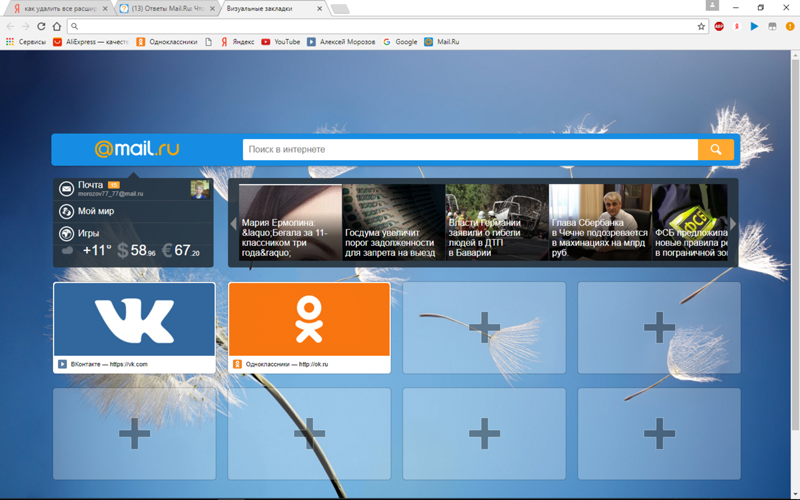
Откройте Mozilla Firefox и нажмите на меню в правом верхнем углу (три горизонтальные линии).

Как убрать Mail. ru из Firefox/How to remove from Firefox ac-ch.ru

Перейдите в раздел Дополнения и темы и откройте его.
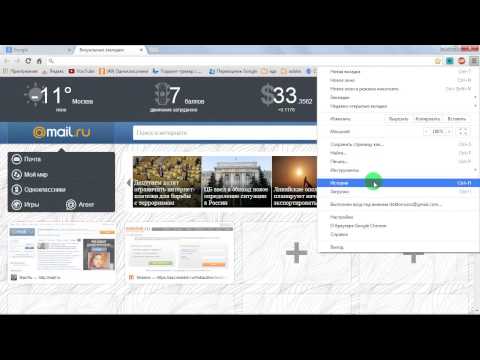
Как удалить. Визуальные закладки от mail
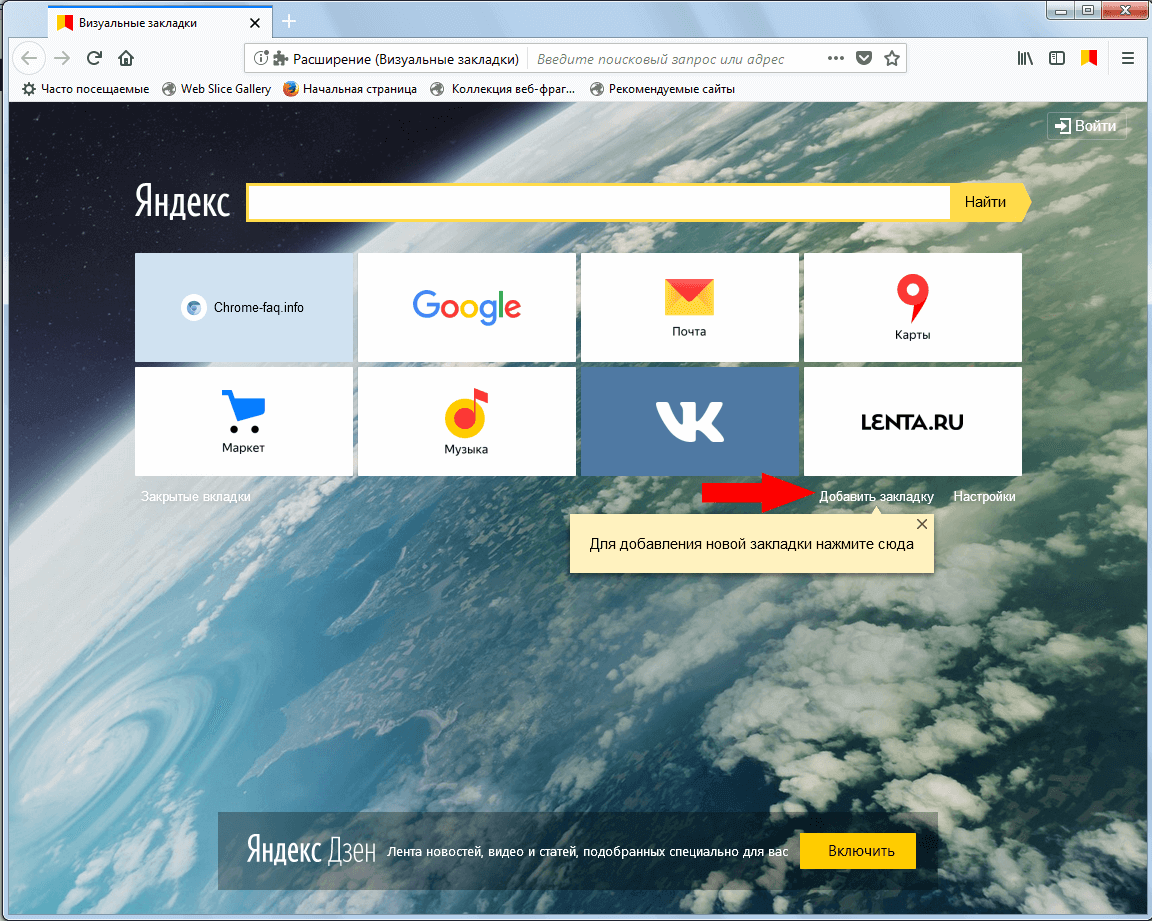
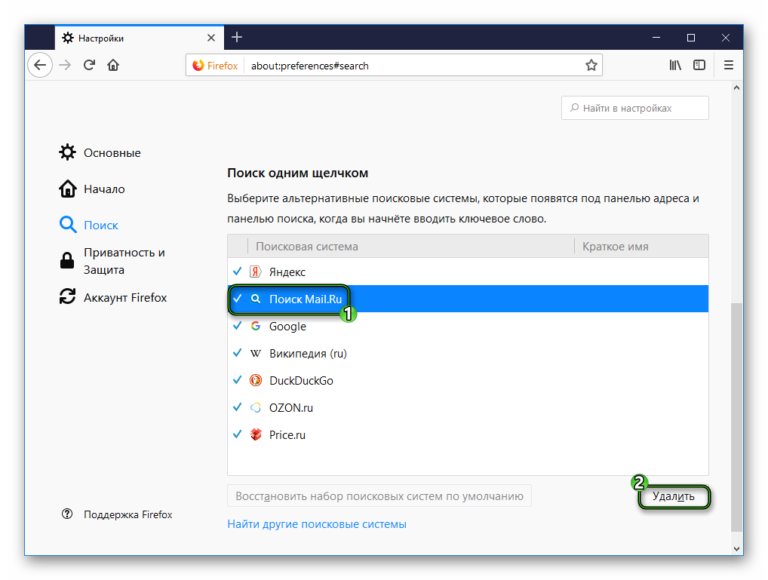
Во вкладке Расширения найдите все расширения, связанные с Mail.ru, и удалите их.
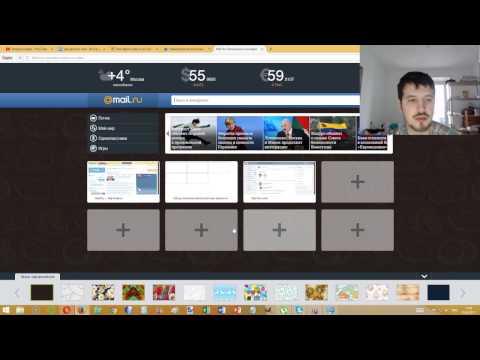
Как удалить вкладки ac-ch.ru из браузера FireFox
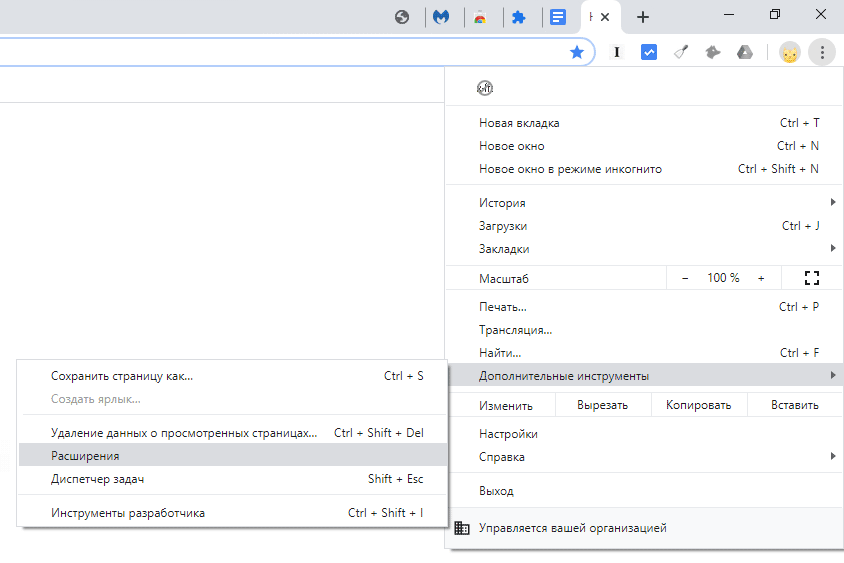
Затем перейдите во вкладку Поиск и проверьте, чтобы поисковая система по умолчанию не была Mail.ru.

Mozilla Firefox - удаление профиля
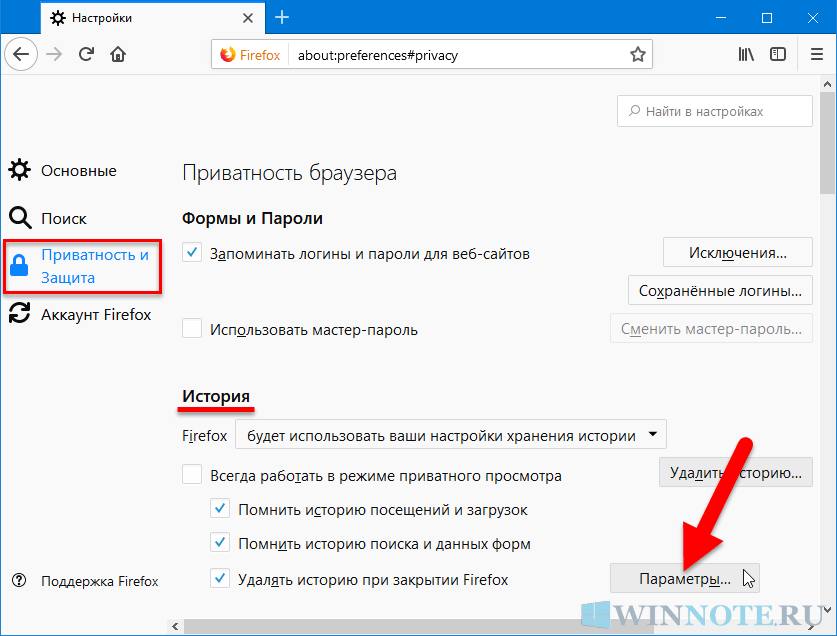

Если Mail.ru установлен как поисковая система по умолчанию, измените её на другую, например, Google или Yandex.

Firefox, настройка поиска, паролей, приватности, очистка, панель инструментов
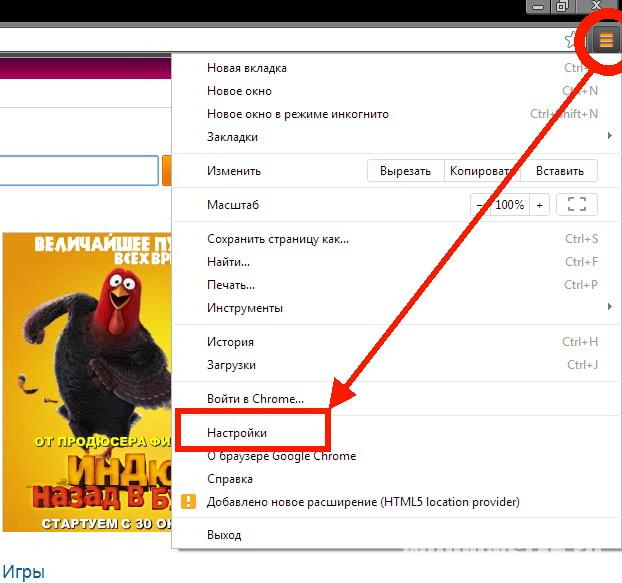
Перейдите в настройки браузера и выберите Начальная страница.

Как удалить Визуальные закладки mail и поисковик mail?
Проверьте, чтобы начальная страница не была установлена на Mail.ru, и измените её при необходимости.

Учимся работать с закладками в Mozilla Firefox
Очистите кеш и куки в браузере, чтобы удалить все следы активности Mail.ru.
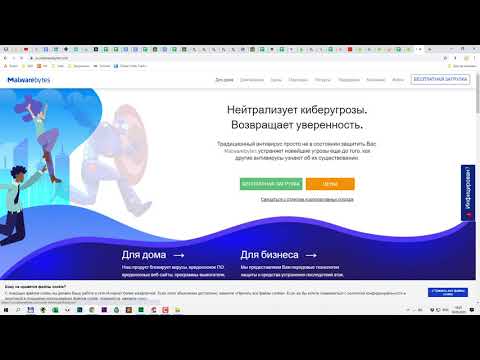
Как грамотно удалить ac-ch.ru Агент с Визуальными закладками из Windows 10
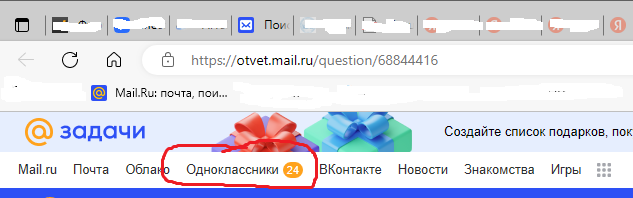
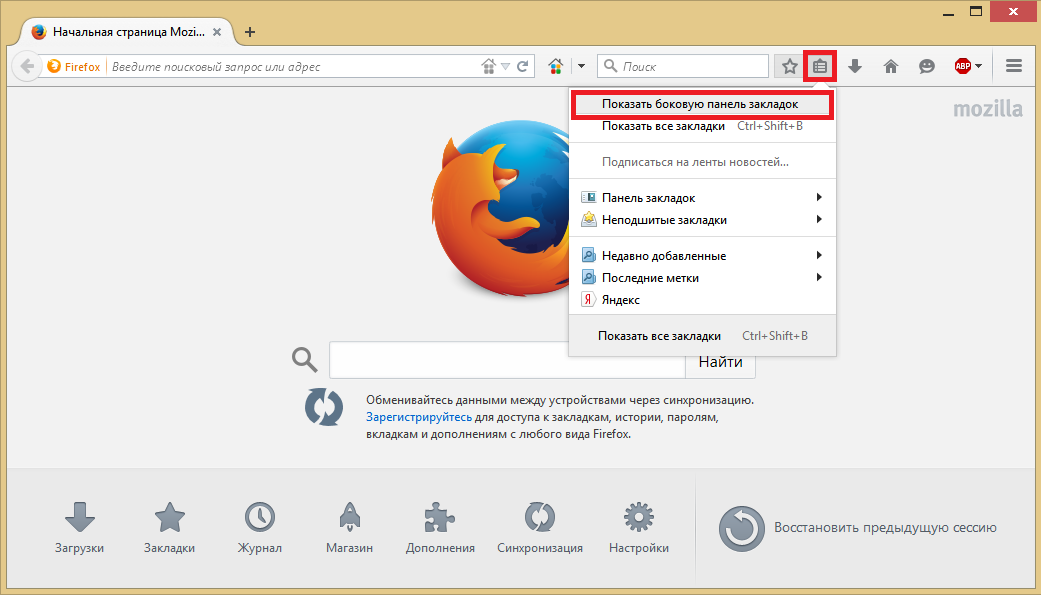
Перезапустите браузер для применения всех изменений.
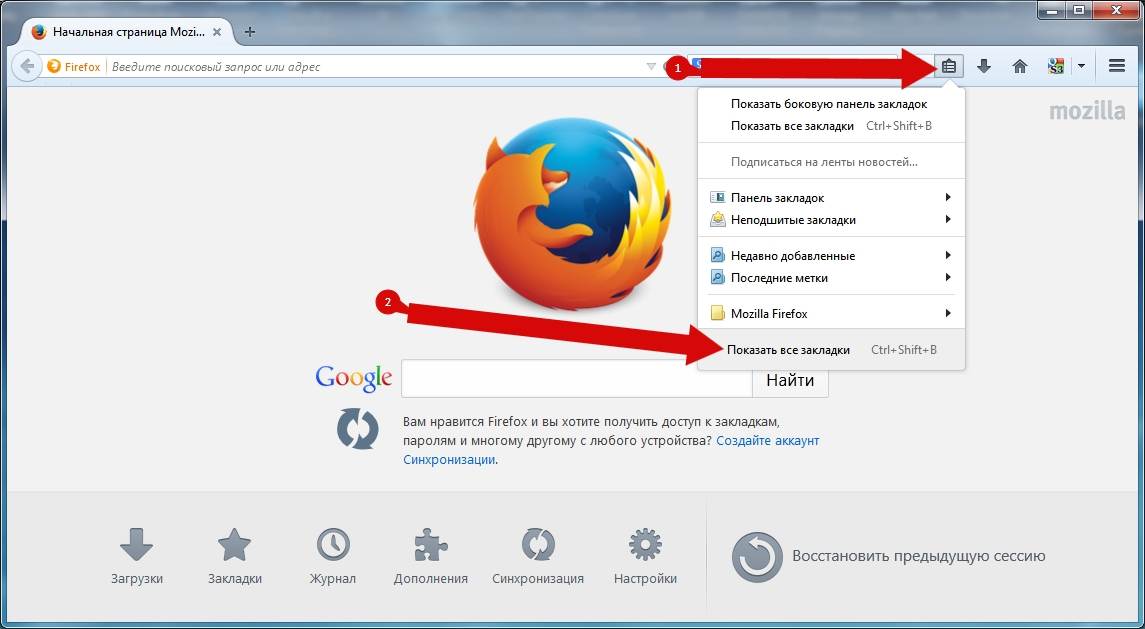
Рассмотрите возможность установки антивирусного ПО, чтобы предотвратить повторное появление нежелательных расширений.